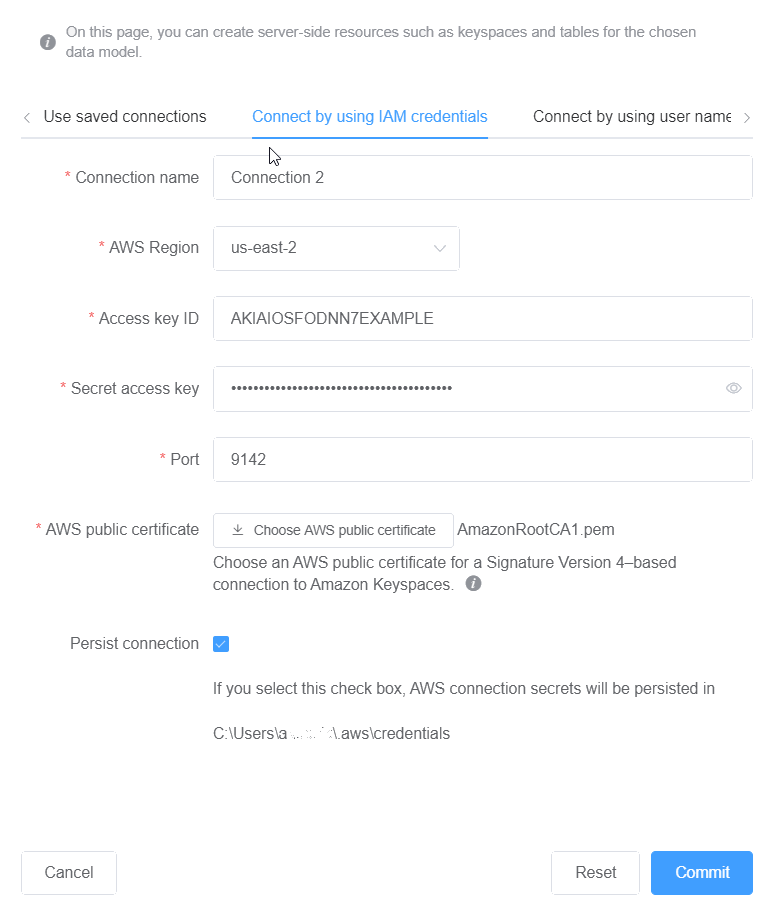Les traductions sont fournies par des outils de traduction automatique. En cas de conflit entre le contenu d'une traduction et celui de la version originale en anglais, la version anglaise prévaudra.
Connectez-vous à Amazon Keyspaces avec AWS Identity and Access Management () vos identifiants IAM
Cette section explique comment utiliser les IAM informations d'identification pour valider le modèle de données créé ou modifié avec No SQL Workbench.
-
Pour créer une nouvelle connexion à l'aide des IAM informations d'identification, choisissez l'onglet Connect by using IAM credentials.
-
Avant de commencer, vous devez créer des IAM informations d'identification à l'aide de l'une des méthodes suivantes.
-
Pour accéder à la console, utilisez votre nom IAM d'utilisateur et votre mot de passe pour vous connecter AWS Management Console
depuis la page de IAM connexion. Pour plus d'informations sur les informations d'identification de AWS sécurité, y compris l'accès programmatique et les alternatives aux informations d'identification à long terme, voir les informations d'identification AWS de sécurité dans le guide de IAM l'utilisateur. Pour en savoir plus sur la connexion à votre Compte AWS compte, consultez la section Comment vous connecter AWS dans le guide de Connexion à AWS l'utilisateur. -
Pour CLI y accéder, vous avez besoin d'un identifiant de clé d'accès et d'une clé d'accès secrète. Utilisation des informations d'identification temporaires au lieu des clés d'accès à long terme si possible. Les informations d'identification temporaires incluent un ID de clé d'accès, une clé d'accès secrète et un jeton de sécurité qui indique la date d'expiration des informations d'identification. Pour plus d'informations, consultez la section Utilisation d'informations d'identification temporaires avec AWS des ressources dans le Guide de IAM l'utilisateur.
-
Pour API y accéder, vous avez besoin d'un identifiant de clé d'accès et d'une clé d'accès secrète. Utilisez des clés IAM d'accès utilisateur plutôt que des clés Utilisateur racine d'un compte AWS d'accès. Pour plus d'informations sur la création de clés d'accès, voir Gérer les clés d'accès pour IAM les utilisateurs dans le Guide de IAM l'utilisateur.
Pour plus d'informations, consultez la section Gestion des clés d'accès pour IAM les utilisateurs.
-
Après avoir obtenu les IAM informations d'identification, vous pouvez continuer à configurer la connexion.
-
Nom de la connexion : nom de la connexion.
-
Région AWS— Pour les régions disponibles, voirPoints de terminaison de service pour Amazon Keyspaces.
-
ID de clé d'accès — Entrez l'ID de clé d'accès.
-
Clé d'accès secrète — Entrez la clé d'accès secrète.
-
Port — Amazon Keyspaces utilise le port 9142.
-
AWS certificat public : pointez sur le AWS certificat qui a été téléchargé lors de la première étape.
-
Connexion persistante : cochez cette case si vous souhaitez enregistrer les secrets de AWS connexion localement.
-
-
Choisissez Commit pour mettre à jour Amazon Keyspaces avec le modèle de données.